通过 USB 安装驱动程序/软件 (macOS)
最近更新 : 14-Jul-2017
发行编号 : 8203567800
解决方法
本节介绍驱动程序的安装步骤。
要使用打印机,需要安装驱动程序,然后在 [系统偏好设置] 中添加要使用的打印机。
须知
- 在安装驱动程序前,退出所有其他应用程序。
- 升级驱动程序时,可以用新的驱动程序覆盖原有驱动程序。无需在升级前卸载原驱动程序。
- 要使用打印机,需要安装驱动程序,并添加打印机(参阅“添加打印机”)。
1.打开以下文件夹:[CANON_MF_PRINTER] → [MF]。
2.双击 [MF_Printer_Installer.pkg] 或 [Canon_Driver.pkg]。
7.当出现以下对话框时,输入管理员名称和密码 → 单击 [好] 或 [安装软件]。
安装开始。
8.单击 [关闭]。
安装完成。
在使用驱动程序前,必须在 [系统偏好设置] 中添加打印机(参阅“添加打印机”)。
本节介绍打印机的添加步骤。
要使用打印机,需要安装驱动程序,然后添加要使用的打印机。
1.打开 [系统偏好设置] → 单击 [打印与扫描] 或 [打印机与扫描仪]。
2.打开设备 → 用 USB 电缆将打印机连接至计算机。
3.确认已添加设备 → 关闭对话框。
确保打印机名称显示在 [种类] 旁。
在此之后,设置设备的选项(参阅“设置打印机选项”)。

通过 USB 连接时,可能不会自动添加打印机。如果出现这种情况,请执行以下步骤来添加打印机。
5.选择要使用的设备。
- 选择一个在 [种类] 列中显示 [USB] 的设备。
6.从 [打印使用]/[使用] 中选择 [选择打印机软件]/[选择软件] → 从列表中选择对应于要使用的设备的驱动程序 → 单击 [好]。
- 有关与您的设备对应的驱动程序名称,请参阅自述文件。有关如何查看自述文件的详细信息,请参阅在线手册网站上的相关驱动程序手册。
8.确认已添加设备 → 关闭对话框。
确认在步骤 6 中选择的驱动程序名称显示在 [种类] 旁。
在此之后,设置设备的选项(参阅“设置打印机选项”)。
您需要设置设备附带的打印机选项(例如进纸选项、纸张输出选项等)。
如果您是第一次使用驱动程序或者需要更改设备选项,请设置相应选项,以便可以使用设备的功能。
1.打开 [系统偏好设置] → 单击 [打印与扫描] 或 [打印机与扫描仪]。
4.设置选项 → 单击 [好]。
如果使用的是 Mac OS X 10.7,请检查是否为 [打印使用] 选择了与所用设备相对应的驱动程序。
- 请确保仅选择在设备中实际设置的选项。
- 请确保正确设置您使用的设备的功能版本。功能版本打印在可从设备的控制面板打印的状态页中。
- 有关与您的设备对应的驱动程序名称,请参阅自述文件。有关如何查看自述文件的详细信息,请参阅在线手册网站上的相关驱动程序手册。
相关信息
谢谢,您的反馈将有助于我们改进网站。
单击这里返回主支持页面
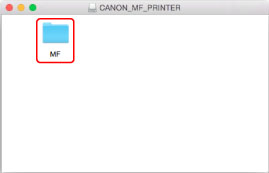
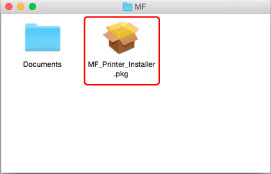
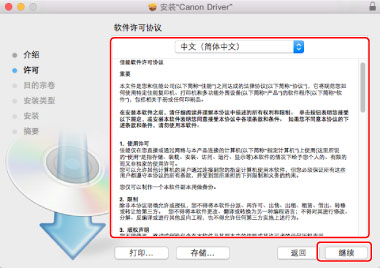
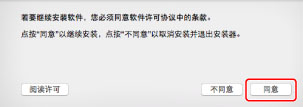
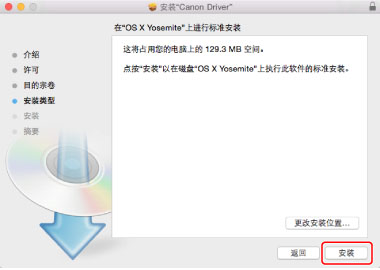
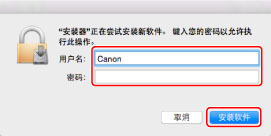
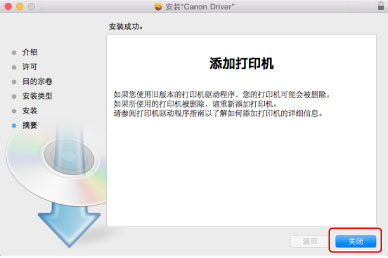

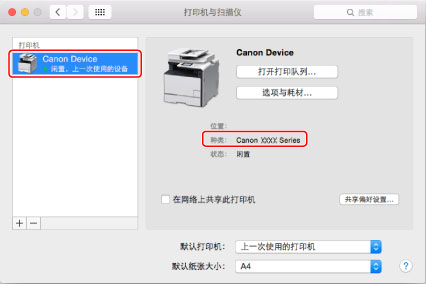
 通过 USB 连接时,可能不会自动添加打印机。如果出现这种情况,请执行以下步骤来添加打印机。
通过 USB 连接时,可能不会自动添加打印机。如果出现这种情况,请执行以下步骤来添加打印机。
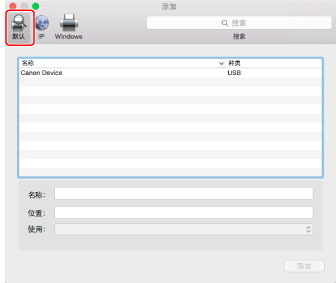
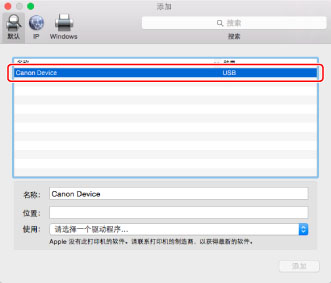

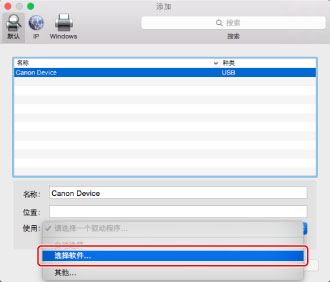

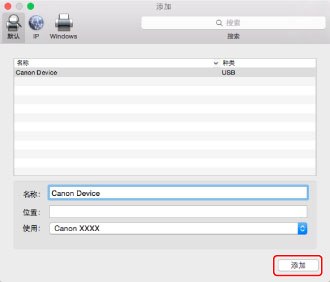
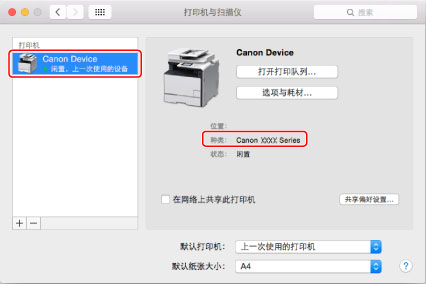

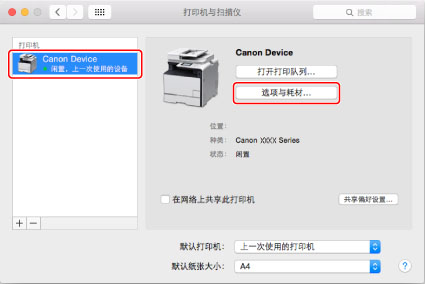
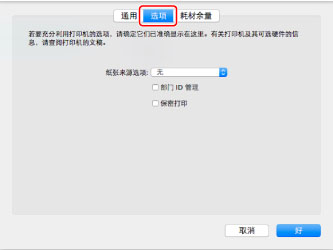






























































































 返回
返回
 打印
打印
 分享
分享








 京公网安备 11010502037877号
京公网安备 11010502037877号